Как сделать xml файл для пфр
Обновлено: 06.07.2024
Вы приводили в порядок свой компьютер, когда нашли файл, который никогда не видели раньше. Вы пытались открыть его из любопытства, но не нашли способа сделать это. Возможно, вы не установили нужную программу или пропустили несколько шагов. В любом случае, не беспокойтесь: если вы читаете это руководство, значит помощь близка. Если это файл с расширением .xml, тогда нет ни малейшей проблемы: я объясню, как его открыть, но сначала позвольте мне кратко объяснить, с каким типом документа вы имеете дело.
В отличие от файла HTML, который является структурным документом с предопределенными тегами, XML является документом, который действует как контейнер для хранения данных, которые могут использоваться другим программным обеспечением. XML-файлы легко открываются: просто используйте соответствующую программу. Также этот тип файлов можно открыть с помощью онлайн-сервисов и приложений для мобильных устройств Android / iOS.
Как открыть .xml файлы в Windows
Чтобы открыть файл XML в Windows, вам не нужно загружать сложное дополнительное программное обеспечение, поскольку на вашем компьютере уже установлены некоторые базовые программы, которые позволяют просматривать xml за несколько кликов.
Открыть xml в блокноте или WordPad
Простой блокнот Windows способен мгновенно открывать файлы XML. Как это сделать? Просто щелкните правой кнопкой мыши по рассматриваемому файлу и в контекстном меню, которое будет показано, выберите пункты Открыть с помощью → Блокнот. И, вуаля! Перед Вам раскроется содержание данного файла!

Даже простой текстовый редактор Windows, такой как WordPad, способен открывать файлы XML, так как эти типы файлов можно просматривать как простое текстовое содержимое: не забывайте, что файлы XML являются не чем иным, как контейнера данных.
Хотите знать, как открыть файл XML с WordPad? Это действительно легко! Щелкните правой кнопкой мыши по рассматриваемому файлу, а затем в контекстном меню выберите пункты Открыть с помощью → WordPad. Проще некуда, я прав?
Открыть xml с помощью браузера
Mozilla Firefox, Opera, Edge и другие интернет-браузеры без проблем откроют файл XML.
Чтобы сделать это, щелкните правой кнопкой мыши по рассматриваемому файлу и в появившемся вам контекстном меню щелкните элемент Открыть с помощью. Среди предложенных вариантов, выберите элемент, который относится к названию браузера, который вы хотите использовать.

Файл XML будет открыт непосредственно в новой вкладке браузера, и вы сможете прочитать его текстовое содержимое.
Как открыть xml-файл на Mac
Если вы используете Mac и хотите понять, как открыть файл XML, вам не нужно усложнять свою жизнь установкой сложного программного обеспечения. Всё, что вам нужно, это открыть браузер Safari, который, как и любой другой браузер, может легко отображать файлы с этим расширением.
Чтобы открыть файл XML, щелкните правой кнопкой мыши по нему и в контекстном меню выберите пункты Открыть с помощью → Safari. В мгновение ока файл будет открыт с помощью стандартного веб-браузера macOS.
Кроме того, вы можете использовать программное обеспечение для заметок TextEdit, уже предустановленное в macOS. Чтобы открыть файл XML с помощью этого приложения, щелкните файл правой кнопкой мыши и в раскрывающемся меню Открыть с помощью выберите элемент TextEdit. И вот ваш файл открыт.
Как открыть xml-файл в Excel
Если вы обычно используете программное обеспечение пакета Office, вам будет приятно узнать, что некоторые из программ этого набора позволяют открывать файлы XML. Например, Word может отображать содержимое файлов этого типа, делая это также, как я уже показал вам для Блокнота или WordPad.
Даже Excel – популярное программное обеспечение для работы с электронными таблицами – абсолютно точно может отобразить XML-файл. Однако, рассматриваемый файл будет отображаться в виде таблицы XML, а не в виде простого текста, как в случае с Word.

Чтобы открыть xml-файл в Microsoft Excel, запустите программу и в меню «Файл» выберите пункт Открыть → Обзор, чтобы найти нужный XML-файл. В открывшемся диалоговом меню откройте файл в виде таблицы XML, и всё готово! Вы видели, как это было легко? Могу поспорить, вы не думали, что это будет так просто.
Как открыть xml-файл онлайн
Вам важно узнать содержимое файла XML, который вы нашли, но не хотите загружать программное обеспечение? Нет проблем, это не обязательно. Чтобы открыть файлы с расширением .XML, вы можете использовать один из нескольких инструментов онлайн-просмотра.
Вот некоторые интернет-сайты, которые предлагают просмотр файлов XML: это простые в использовании и по-настоящему доступные инструменты.
Codebeautify
Интерфейс XML Viewer невероятно прост и функционален: следуя указаниям, которые вы найдете в следующих строках, вам не составит труда использовать его для просмотра файлов XML.
Сначала нажмите кнопку Browse , чтобы найти файл на вашем ПК или Mac. После выбора нажмите кнопку Открыть в диалоговом окне, чтобы завершить процесс импорта.
На экране XML Input слева вы увидите текст файла, который вы открыли, а на правом экране вы можете увидеть его в соответствии с другими структурами: нажав кнопку просмотра дерева, вы увидите структуру различных тегов и зависимостей; нажав на кнопку Beautify / Format , вы можете просмотреть хорошо отформатированный исходный код, а с помощью кнопки Minify вы можете удалить весь ненужный код.

Кроме того, вы можете экспортировать XML в другие форматы, такие как CSV (Export to CSV) или в JSON (XML to JSON). Если вы хотите внести изменения, вы можете сохранить их, нажав кнопку Download , которая позволяет сохранить новый файл на ПК, всегда в формате XML.
XMLGrid

Как его использовать? Очень просто: сначала зайдите на главную страницу веб-сайта и, как только отобразится соответствующая веб-страница, нажмите Open File и Выберите файл. Очевидно, теперь вам нужно найти XML-файл на вашем компьютере, щелкнуть по нему, а затем по кнопке Открыть в диалоговом окне Windows или macOS, чтобы открыть его. После загрузки нажмите кнопку Submit .
Если всё прошло правильно, файл покажет Well-Formed XML . Затем файл отобразится в нижней панели, и вы можете нажать кнопку TextView , чтобы просмотреть его в полностью текстовом формате.
Среди дополнительных функций этого веб-сайта есть возможность использования таких инструментов, как онлайновые учебники по XML , чтобы узнать, как писать на XML, и онлайн-валидатор XML, чтобы проверить правильность написания.
XMLViewer
Как вы можете догадаться по доменному имени, основная функция заключается в том, чтобы позволить вам просмотреть содержимое файла XML. Сайт делает это очень хорошо и, кроме того, имеет пользовательский интерфейс, который действительно радует глаз.
Чтобы использовать его, перейдите на главную страницу веб-сайта, загрузите файл с помощью кнопки Browse и нажмите кнопку Format .

При желании вы можете отформатировать текст в формат Json, удалить лишний код (кнопка Minify ) и активировать древовидное представление (кнопка Tree View ).
Как открыть xml файл на смартфоне и планшете
Открыть файл XML на смартфоне или планшете Android очень легко. Так как xml-файл, по сути, является текстовым файлом, любой текстовый редактор устройства Android может открыть его. После загрузки файла на устройство, откройте его из файлового менеджера вашего устройства: вы увидите, что он откроется в мгновение ока с помощью инструмента «Текстовый редактор».
Если вы используете устройство iOS, загрузите файл из облачной службы, которую вы использовали, чтобы перенести его на мобильное устройство, например, iCloud. Будучи файлом, содержащим текстовые данные, просто нажмите на него, чтобы просмотреть как обычную текстовую заметку. Как вы уже видели, вам не нужно никакого стороннего приложения, чтобы открывать и просматривать xml-файл.
Как открыть xml файлы в PDF
Хотите открыть файл XML с помощью программного обеспечения для управления PDF? У меня есть решения, которые наверняка могут быть полезны для вас. На самом деле, вы должны знать, что в большинстве случаев XML-файл нельзя открыть напрямую с помощью программного обеспечения PDF, но вы можете преобразовать его.
Хотя существует некоторое программное обеспечение, позволяющее просматривать XML в формате PDF, например, для электронного выставления счетов, в некоторых случаях необходимо сначала выполнить его преобразование. Эта операция возможна с использованием одного из множества решений, проиллюстрированных в предыдущих главах, с помощью фукнции печать в формат PDF. Вы также можете использовать инструменты, которые позволяют выполнить немедленное преобразование XML в PDF.
Как открыть файл xml.p7m
Если вы получили электронный счет в формате XML или XML.P7M, использование одного из инструментов, предложенных в предыдущих главах, не является адекватным решением. Это связано с тем, что предлагаемое программное обеспечение позволяет просматривать текстовое содержимое файла XML без учета их структуры.
В связи с этим вам нужен инструмент, который может открывать этот тип файла, поддерживая структуру и форматирование счета, чтобы правильно его прочитать.
Так называемый «пенсионный» отчет СЗВ-м появился в апреле 2016 года и отнюдь не облегчил жизнь компаниям и ИП. Если в организации числится хоть один сотрудник, такой отчет придется сдавать ежемесячно. Предлагаем во всех подробностях узнать, как подготовить, проверить и сдать отчет СЗВ-м быстро, удобно и без ошибок.
Как сдать отчет СЗВ-М?
Среди множества видов отчетности в Пенсионный фонд есть не так давно появившийся отчет – форма СЗВ-М (сведения о застрахованных лицах). Эта форма понадобилась госорганам в связи с приостановлением индексации пенсий работающим пенсионерам, которых теперь нужно «отслеживать».
Форму должны заполнять ИП и организации, где есть хоть один сотрудник, работающий по трудовому или гражданско-правовому договору. Форма СЗВ-М сдается ежемесячно до 15-го числа месяца, следующего за отчетным. На бумаге эти сведения могут подавать работодатели с числом сотрудников менее 25 человек, а остальные работодатели обязаны сдавать СЗВ-М только в электронном виде.
Штраф за просрочку сдачи формы или неправильное заполнение составляет 500 рублей за каждого работника. А если вместо обязательного электронного документа сдать бумажный, штраф за такой случай составит 1000 рублей.
Как составить отчет СЗВ-М?
Если сотрудников меньше 25 человек, форму можно заполнить от руки на бумажном бланке.
Для формирования сведений в электронном виде можно воспользоваться несколькими сервисами:
- бесплатные программы Пенсионного фонда или «личный кабинет» на сайте ПФР (там можно заполнить СЗВ-М);
- промо-версии в онлайн-сервисах;
- профессиональные бухгалтерские программы;
- онлайн-сервисы на постоянной основе.
Программы Пенсионного фонда
Их можно скачать на сайте ПФР в разделе «бесплатные программы для работодателей». Для подготовки СЗВ-М подходят несколько программ: «Документы ПУ 6», «Spu_orb», «ПД СПУ», «PsvRSV». Однако чтобы разобраться, какая между ними разница, и правильно установить выбранную программу, понадобятся советы специалиста, разбирающегося в этих вопросах.
Чтобы завести на сайте ПФР личный кабинет, придется пройти непростую процедуру регистрации. Не выходя из офиса это можно сделать только с помощью ЭЦП. Либо нужно обратиться в ПФР лично и получить регистрационную карту для входа в кабинет.
Промо-доступ в онлайн-сервисы
Форму СЗВ-М заполнить онлайн можно через специальные сервисы интернет-бухгатерии. Это можно сделать на сайтах компаний «Мое дело», «Контур», «Небо». Иногда это удается сделать бесплатно по акции промо-доступа, но обычно требуется небольшая плата (до 1000 рублей).
Профессиональные бухгалтерские программы
Если вам не хочется возиться с программами пенсионного фонда или проходить регистрацию в личном кабинете, можно использовать профессиональное бухгалтерское ПО.
Наиболее известная и популярная — это, конечно, 1СБухгалтерия. Но есть и другие программы для ведения бухгалтерии и сдачи налоговой отчетности. Из отечественных это «Галактика» и «Парус», обе существуют на рынке более 20 лет. Из зарубежных наиболее известна SAP.
Но зачастую компания не нуждается в том объеме функций, которые предлагают данные программы. Программы бухучета с «навороченным» функционалом по карману только крупным компаниям. Но есть более современные и «легкие» программы для бухгалтерского и налогового учета, ориентированные в основном на небольшие компании и ИП: «Бухсофт», «Мое дело», «Контур.Экстерн» и некоторые другие.
Онлайн-сервисы на постоянной основе
Другой вариант без проблем заполнить СЗВ-М — воспользоваться услугами онлайн-сервисов.
Существует несколько порталов, позволяющих отчет СЗВ-М заполнять онлайн: «Мое дело», «Контур», «Небо».
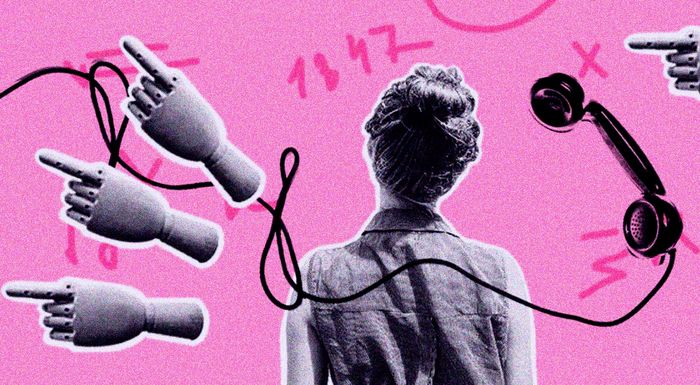
Вы думаете, что прием СЗВ-ТД по новому формату начнется только с 1 августа 2021 года, как и обещал ПФР? А вот и нет! Переход уже начался. Во многих городах России местные отделения ПФР уже принимают СЗВ-ТД по новому формату. Что делать налогоплательщикам, как проверить в своей программе, доступна ли вам отправка этого отчета по новому формату, расскажем в статье.
По городам и регионам
«А наш регион / город в каком формате должен сдавать?» — наверное, это самый популярный вопрос, который приходит на ум в такой ситуации.
К сожалению, дать ответ на него может только сам ПФР.
Причем искать информацию на сайте этого ведомства бессмысленно, там ее нет. Поэтому остается только звонить кураторам в ваши отделения ПФ, уточнять данные у них.
Есть небольшой список городов, по которым есть уточненные данные на 26.07.2021 г.:
- по старому формату принимают в Белгороде, Волгограде, Казани, Краснодаре;
- по новому формату принимают в Королеве, Московской области, Санкт-Петербурге;
- оба формата принимают в Мурманске.
В любом случае, мы не рекомендуем затягивать с отправкой СЗВ-ТД: отправляйте отчет как можно раньше!
Как проверить, какой формат СЗВ-ТД действует сейчас в 1С?
1. Если ваша база в облаке (т.е. вы используете 1С: Fresh), то на данный момент у вас база обновлена до последнего релиза, и теперь отчет отправляется только в новом формате.
Убедиться в этом можно, проверив регистр сведений «Даты вступления в силу НА» (нормативных актов).
Для этого в правом верхнем углу 1С зайдем в «Сервис и настройки» и вызовем команду «Перейти по ссылке».
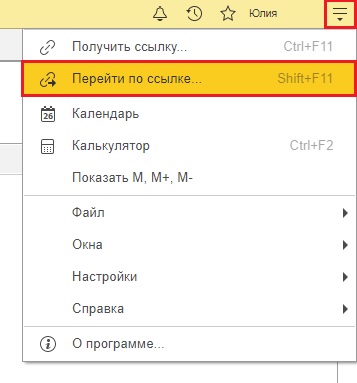
В открывшейся строке поиска введем название искомого регистра: e1cib/list/РегистрСведений.ДатыВступленияВСилуНА
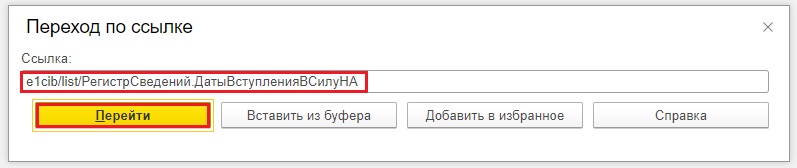
Перед нами откроется регистр сведений «Даты вступления в силу НА». Прокрутив колесико вправо до конца, можно увидеть дату 22.07.2021 г. Именно с этой даты и начинается формирование отчета СЗВ-ТД по новому формату.

Если вы отправите отчет по новому формату, а вам придет отказ из ПФР из-за неверного формата, то звоните в обслуживающую вас компанию 1С. Они передадут контакты вашего ПФР разработчикам программы и те, в свою очередь, уже будут связываться с ним и решать этот вопрос.
2. Если же ваша база локальная, то тут дело зависит от того, когда вы обновляли базу:
- для релизов ЗУП 3.1.14 и 3.1.18 и БП 3.0.95.29 и ниже действует старый формат СЗВ-ТД. В вашем случае в 1С продолжает действовать патч EF_10232423, преобразовывающий форму СЗВ-ТД в старый формат.
Поэтому, если вам откажут в приеме СЗВ-ТД по старому формату (а мы напоминаем, что узнать нужный формат можно только в самом отделении ПФР!), то обновляйте базу, формируйте новый СЗВ-ТД и отправляйте заново.
- для релизов выше, чем вышеуказанные, форм СЗВ-ТД формируется по новому формату! И если ПФР откажется принимать ваш отчет, то действуйте по вышеописанному алгоритму: звоните в 1С.
А из какого вы города и с какими трудностями столкнулись при сдаче СЗВ-ТД?

В каждом кадровом документе у вас есть флаг Запись электронной трудовой книжки (1). Именно наличие этого флага определяет, попадет ли данный кадровый документ в заполнение очередного отчета СЗВ-ТД или нет. Этот флаг не относится к выбранному сотрудником способу ведения трудовой книжки. Рядом с этим флагом есть кнопка Зарегистрировать (2). Ей вы можете воспользоваться, чтобы сразу же создать отчет СЗВ-ТД на основании данного документа.

После того как отчет на основании кадрового документа создан, в кадровом документе появляется ссылка на него (1), а также предупреждение в шапке документа о том, что данные сведения уже были переданы в ПФР и кнопка для необходимости изменить отосланные в ПФР сведения (2).

В кадровых документах (Прием на работу, Увольнение, Кадровой перевод) предусмотрено поле Наименование документа. По умолчанию оно заполнено наименованием Приказ и будет выводиться в форму СЗВ-ТД в графу 7 "Наименование документа". В поле можно указать другой документ из списка Наименования документов. При необходимости список можно расширить.

(БП 3.0: Зарплата и кадры– Электронные трудовые книжки)
(ЗУП 3.1: Кадры– Электронные трудовые книжки)
В документе есть кнопка Данные до 2020 г. с помощью которой можно вносить информацию о кадровых мероприятиях до 2020 г., поэтому созданное таким образом мероприятие также попадет в отчет СЗВ-ТД. Также, этот способ годится для внесения мероприятий, которые отсутствуют в виде кадровых документов в 1С:Бухгалтерия.



3. Документы «Заявления о предоставлении сведений о трудовой деятельности» и «Отзыв заявлений о предоставлении сведений о трудовой деятельности»
(БП 3.0: Зарплата и кадры– Электронные трудовые книжки)
(ЗУП 3.1: Кадры– Электронные трудовые книжки)
Документы предназначены для занесения информации о способе выбора сотрудником электронной трудовой книжки (в бумажном виде или в электронном), а также информации об отмене уже сделанного выбора.


Порядок работы с СЗВ-ТД
С 01.07.2021 г. реализованы определенные нововведения касающиеся заполнения отчета СЗВ-ТД:
1. Изменения в СЗВ-ТД
Исключено заполнение сведений об отчетном периоде
Заполнение графы «Код выполняемой функции» в соответствии с «ОК 010-2014 (МСКЗ-08). Общероссийский классификатор занятий» (принят и введен в действие приказом Федерального агентства по техническому регулированию и метрологии от 12 декабря 2014 г. № 2020-ст)
В форме документа, если дата документа больше или равна 01.07.21, появляется ссылка для возможности указания прежнего работодателя,
Если в настройках организации или подразделения указаны территориальные условия РКС или МКС, то в документе заполняется реквизит «Тер.условия»
В графе "Код выполняемой функции" указывается кодовое обозначение занятия, соответствующее занимаемой должности (профессии), виду трудовой деятельности, осуществляемой на рабочем месте при исполнении трудовых функций (работ, обязанностей), состоящее из пяти цифровых знаков в формате "ХХХХ.Х", где:
первые четыре знака - код наименования группы занятий в Общероссийском классификаторе занятий
пятый знак - контрольное число.
Заполнение происходит на основании данных, указанных в кадровых документах
2. Изменения в программе
В карточке должности коды ОКЗ и ОКПДТР теперь непосредственно не указываются. Для заполнения статистических отчетов теперь используются коды, указанные для трудовой функции, выбранной в должности.
При обновлении на релизы 3.1.14.433/3.1.17.94 (февраль 2021) коды в существующих трудовых функциях заполнились данными из должностей, в которых эта трудовая функция выбрана.
Если одна и та же трудовая функция выбрана в должностях с разными кодами, коды в ней при обновлении не заполнились совсем в связи со сложившейся неопределенностью.
Если вы ранее заполняли в должностях коды с целью заполнения статистических отчетов, но трудовые функции не указывали, то после обновления необходимо (для заполнения этих отчетов в дальнейшем) в должностях указать трудовую функции с такими же кодами.
Если в справочнике должностей трудовые функции заполнены, то для их заполнения в позициях штатного расписания можно воспользоваться дополнительной обработкой, доступной на странице релизов (Заполнение трудовых функций в позициях штатного расписания (для СЗВ-ТД)).
3. Трудовая функция
В справочник Трудовые функции можно попасть разными путями:
Напрямую, Настройка - Трудовые функции
При заполнении справочника Кадры - Должности (если не ведется Штатное расписание)
При заполнении позиции Штатного расписания на вкладке Дополнительно
Напрямую из кадрового документа

Если в расшифровке мероприятия СЗВ-ТД, подаваемого с начала июля 2021, у вас трудовая функция не указана, вам необходимо будет: зайти в документ, регистрирующий данное мероприятие (в примере – Кадровый перевод), провалиться в поле Трудовая функция, создать нужную запись трудовой функции с кодом, полученным из ОКЗ, провести документ, после чего вернуться к СЗВ-ТД и перезаполнить его. В идеале - указать предварительно трудовую функцию в позиции Штатного расписания. Тогда она выберется автоматически при формировании кадрового документа.




Проваливаемся в поле Код по ОКПДТР (F4 или нажимаем на выпадающий список и Показать все)

Поиском по ключевым словам находим позицию, наиболее всего соответствующую нашей должности/профессии. Выбор позиции жестко не регламентирован, поэтому никаких однозначных рекомендаций мы дать не можем, руководствуйтесь здравым смыслом. Равно как и уверенно можно сказать, что никаких наказаний за "некорректность" выбранного кода не последует.


Поля кодов по ОКПДТР и ОКЗ заполнились. Верхний код можно не указывать. Вносим наименование трудовой функции.

Сохраняем изменения и выбираем в кадровом документе данную трудовую функцию.

Изменение реквизитов уже переданного в ПФР кадрового мероприятия
Если что-нибудь изменить в кадровом документе (например, сведения о мероприятии, которые были переданы в ПФР, или просто отменить проведение), прежняя запись регистрируется как отмененная. После повторного проведения измененного или снятого с проведения документа сформируется новое мероприятие.
1. При изменении в форме СЗВ-ТД будет сформировано две строки - первая строка с ранее переданными сведениями (серого цвета – признак отмены), вторая строка - с новыми измененными данными о мероприятии
2. При снятии документа с проведения формируется одна строка с ранее переданными сведениями о мероприятии (серого цвета – признак отмены)
Если в кадровом документе меняются сведения, которые не передаются в фонд (например, суммы постоянных начислений), то при проведении документа новое мероприятие в последующем формироваться не будет.
1. Внесение изменений через «Изменить документ»
Внести корректировку в принятые сведения можно двумя способами:

После нажатия кнопки в документ вносятся необходимые изменения (в примере меняется дата приема с 30.03.2021 на 01.04.2021, затем документ проводится.

Теперь формируем отчет СЗВ-ТД. В нем появилось два мероприятия

В расшифровке данной строчки видим, что одно событие серое – это отменяемое событие, а второе – наше изменение в документе.




Отмена кадрового мероприятия
Есть два способа:
Например, нам необходимо отменить последний кадровый перевод сотрудника Петров в обособленное подразделение и отослать сведения об этом в ПФР.
Отменяем проведение кадрового перевода и формируем отчет СЗВ-ТД.



Как видим, в расшифровке мероприятий по Петрову наш кадровый перевод выделен серым – это признак отмены мероприятия.



Формируем отчет СЗВ-ТД. В расшифровке видим наш кадровый перевод с признаком отмены.


Исправление ошибок
Для поиска и исправления любых ошибок в СЗВ-ТД подготовьте себе два окна сразу: Зарплата и кадры – Кадровые документы и Зарплата и кадры – Электронные трудовые книжки с отбором по проблемному сотруднику. Это облегчит вам картину поиска и сразу покажет, какие кадровые документы по сотруднику есть в программе и какие отчеты и вспомогательные документы по нему создавались для ПФР.
1. В СЗВ-ТД по сотруднику подтягиваются мероприятия из уже сданных отчетов
Например, мы заполняем отчет СЗВ-ТД, куда подтягиваем информация о выборе способа ведения трудовых книжек по сотрудникам и видим, что туда же вкралось мероприятие Увольнение по Петрову, которое мы уже сдавали.


В расшифровке мы видим, что событие серое, т.е. имеет признак отмены. Для того, чтобы понять основания для этого откроем кадровые документы с отбором по Петрову.

Видим, что документ Увольнение был кем-то помечен на удаление. Система отметила это и сразу предлагает вам отменить поданные ранее в ПФР сведения об увольнении. Если пометка на удаление ошибочна, ее необходимо снять, а документ вновь провести. После этого сведения об отмене из документа пропадают.

А если увольнение действительно было проведено ошибочно, то отчет вы отправите в первозданном виде, где уже есть отмена мероприятия Увольнение.
2. В СЗВ-ТД по сотруднику появляются двойные записи об уже сданных мероприятиях
Если одной из таких мероприятий в расшифровке серое, это значит, что кадровый документ вносились какие-то изменения.
Если две строчки (или больше по одному и тому же мероприятию) черного цвета – значит, что документов-оснований у события несколько и надо просто отследить, какие из них лишние.
Быстрее и прощевсего отследить, каким документами вызвана необходимость изменений в отчете СЗВ-ТД по регистру сведений Мероприятия трудовой деятельности, открыв его через Все функции. (Чтобы активировать саму строчку в меню, зайдите в Меню – Настройки – Параметры – и активируйте самый нижний флаг.





Читайте также:

